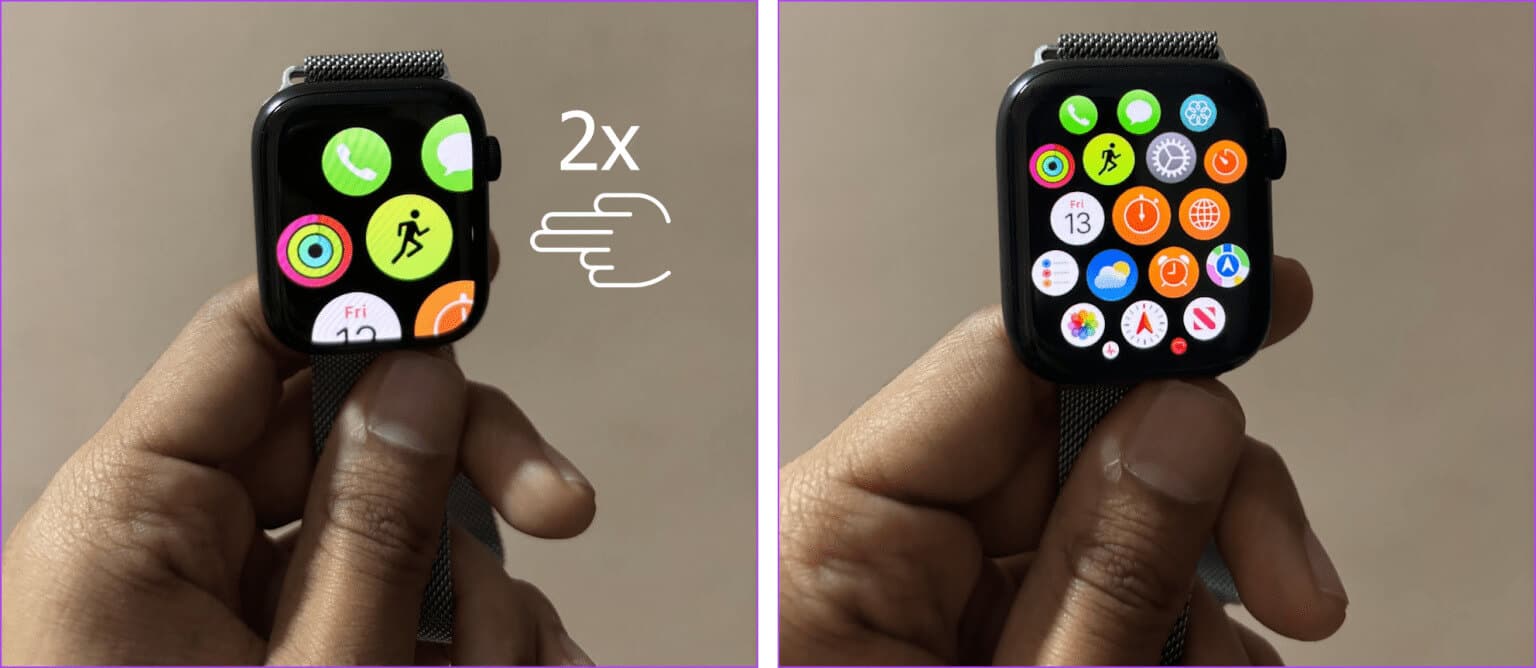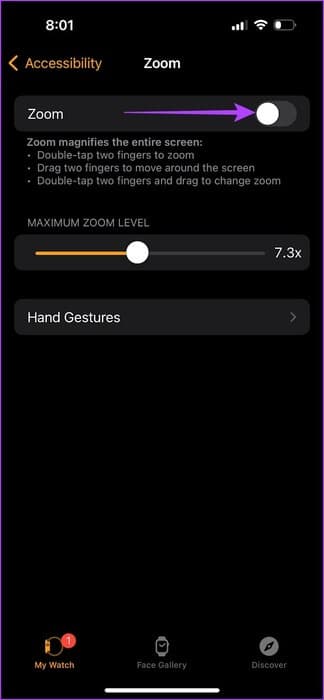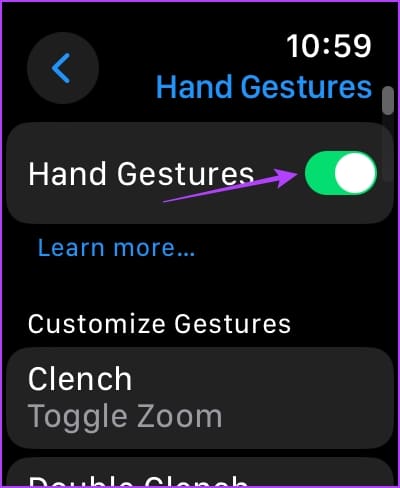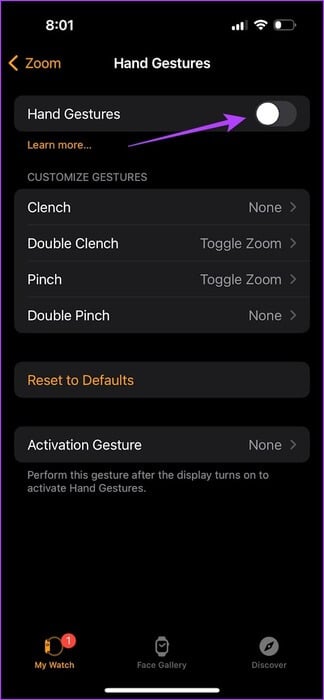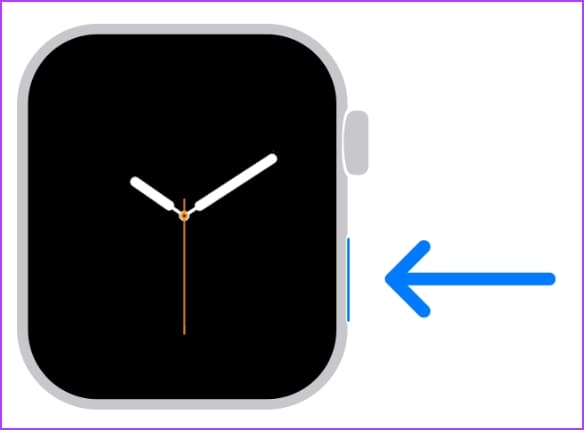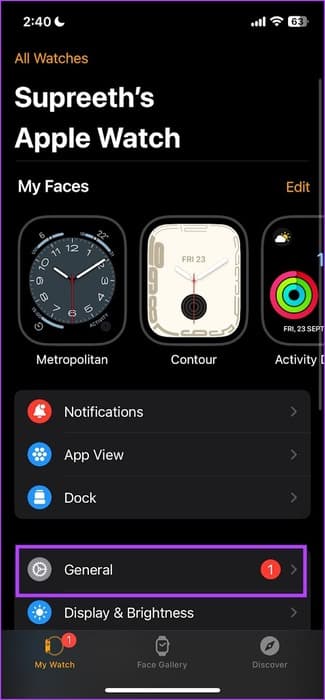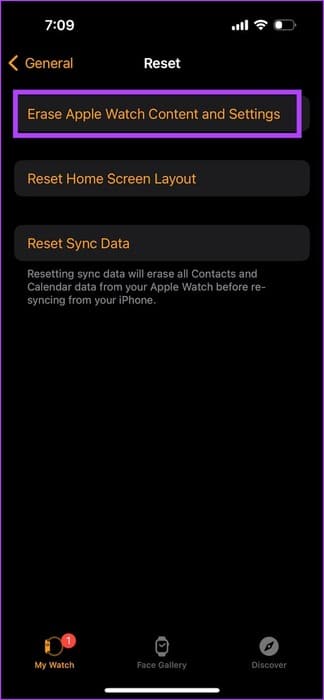Apple Watch 화면을 더 작게 만드는 방법
Apple Watch는 훌륭한 장치이지만 초기에는 어려울 수 있습니다. 사용자 인터페이스를 편안하게 탐색하기 위한 학습 곡선이 있으며, 이 시간 동안 실수로 일부 설정을 활성화할 수 있습니다. 일반적인 원인 중 하나는 실수로 화면 콘텐츠를 확대하는 것입니다. Apple Watch를 축소하고 일반 크기로 복원하는 방법은 다음과 같습니다.
이런 일이 자주 발생하는 경우 Apple Watch에서 확대/축소 기능을 끄는 방법을 알려드리겠습니다. 하지만 Apple Watch가 확대되고, 정지되고, 축소하려는 시도에 응답하지 않는 경우에도 이에 대한 해결 방법이 있습니다.
Apple Watch에서 축소하는 방법을 이해하는 것부터 시작하겠습니다.
Apple Watch에서 디스플레이 콘텐츠를 최소화하는 방법
Apple Watch를 최소화하고 원래대로 되돌리는 방법은 다음과 같습니다. 두 손가락으로 화면 아무 곳이나 두 번 탭하기만 하면 됩니다.
두 손가락으로 화면을 두 번 탭하거나 사용자 정의 손 동작을 사용하여 확대하면 Apple Watch가 확대됩니다. 모두 끄는 방법은 다음과 같습니다.
Apple Watch에서 확대/축소를 비활성화하는 방법
Apple Watch가 실수로 확대되는 것을 방지하기 위해 기능을 완전히 비활성화하는 방법은 다음과 같습니다.
Apple Watch로
단계1 : 클릭 디지털 크라운 한 번 누른 다음 톱니바퀴 아이콘을 누릅니다. (설정).
단계2 : 클릭 접근성.
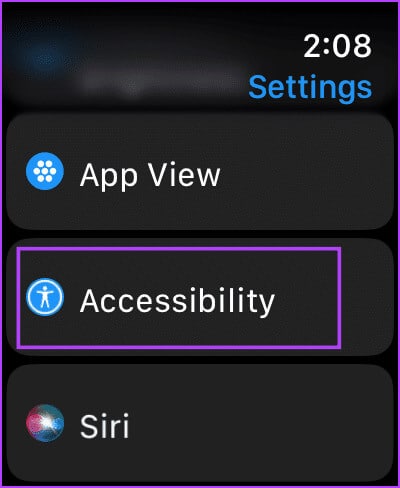
표 3 : 클릭 줌.
단계4 : 확대/축소하려면 토글을 끄세요.
팁: 또는 최대 확대/축소 수준 슬라이더를 사용하여 Apple Watch 화면의 확대 보기를 확대할 수 있습니다.
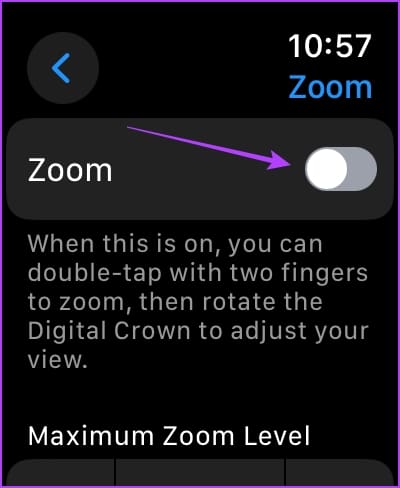
또는 iPhone의 Watch 앱을 사용하여 Apple Watch의 확대/축소 기능을 비활성화할 수도 있습니다.
iPhone에서 Watch 앱 사용하기
단계1 : 앱 열기 손목 시계 당신의 아이폰에.
단계2 : 클릭 접근성.
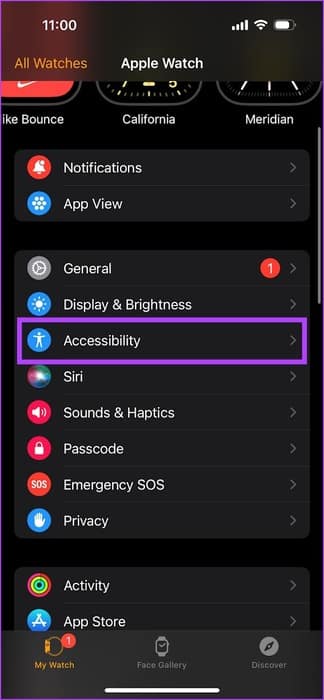
표 3 : 클릭 줌. 확대/축소하려면 토글을 끄세요.
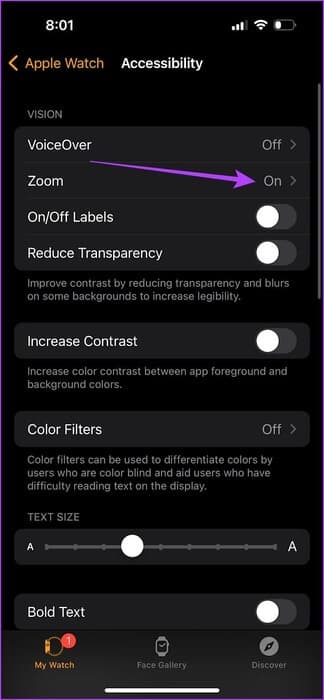
Apple Watch를 확대하려면 손 제스처를 끄세요.
기본적으로 Apple Watch는 두 손가락으로 화면을 두 번 탭하면 확대됩니다. 그러나 이미지를 확대하지 않고 확대한 경우 손동작을 활성화하여 활성화할 수 있습니다.
두 손가락으로 두 번 탭하여 계속 확대/축소하고 다른 동작을 제거하는 방법은 다음과 같습니다.
단계1 : 클릭 디지털 크라운 한 번 누른 다음 적용을 누릅니다. 설정.
단계2 : 클릭 접근성.
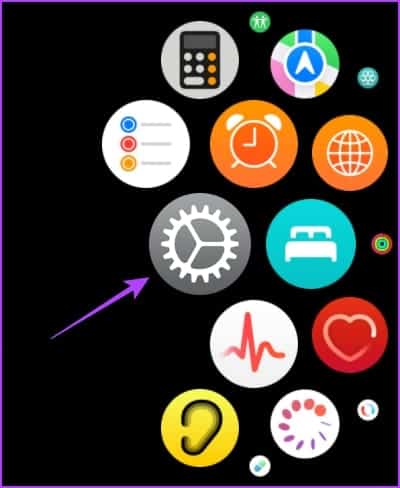
표 3 : 클릭 줌.
단계4 : 퍄퍄퍄 손짓들.
단계5 : 해스위치를 꺼주세요 손짓의 경우.
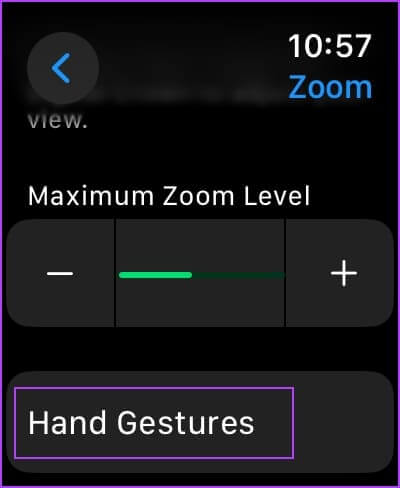
iPhone의 Watch 앱에서 설정 > 손쉬운 사용 > 확대/축소를 엽니다. 손 제스처를 탭하여 켜고 끌 수 있습니다.
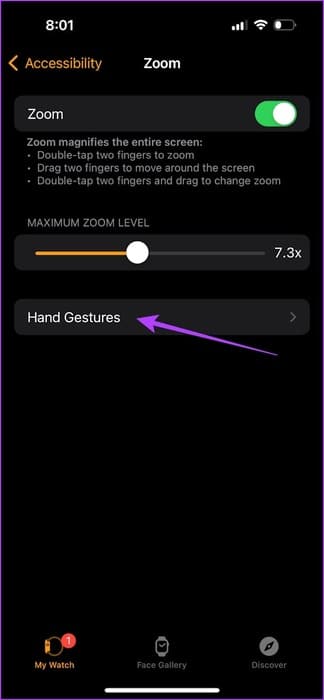
확대/축소 문제에서 Apple Watch가 멈추는 문제를 해결하는 방법
이전에 언급한 방법을 사용하여 Apple Watch를 최소화할 수 없는 경우 이 문제를 일으키는 일시적인 결함이나 오류가 있을 수 있습니다. 따라야 할 몇 가지 효과적인 문제 해결 방법은 다음과 같습니다.
1. Apple Watch를 강제로 다시 시작하세요.
Apple Watch를 끄면 문제를 일으키는 오류를 포함하여 실행 중인 모든 프로세스가 닫힙니다. 다시 시작하면 오류가 다시 시작될 가능성이 없습니다.
측면 버튼을 길게 누르세요. Apple Watch가 꺼지면 Apple 로고가 나타날 때까지 측면 버튼을 다시 길게 누릅니다. 이제 Apple Watch가 재시동됩니다.
2. iPhone의 Watch 앱을 사용하여 확대/축소 기능을 끄세요.
두 손가락으로 두 번 탭해도 Apple Watch에서 확대/축소가 비활성화되지 않는 경우 iPhone에서 Watch 앱을 사용하여 확대/축소를 수행하는 방법은 다음과 같습니다.
단계1 : 열다 앱 보기 당신의 아이폰에.
단계2 : 클릭 접근성.
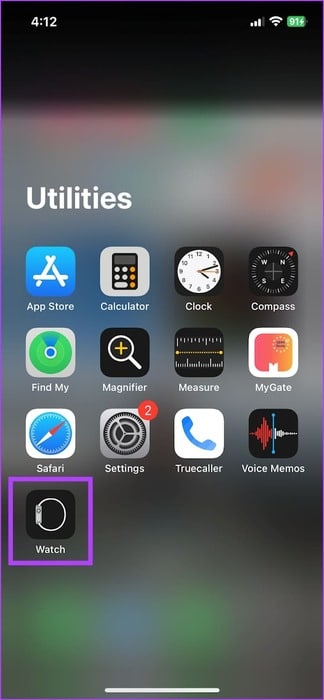
표 3 : 클릭 줌. 해끄다 확대/축소합니다.
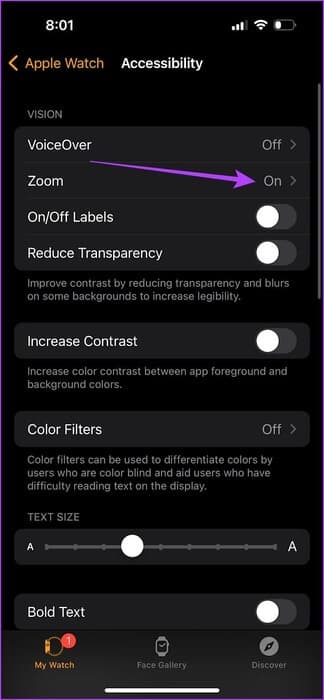
3. 케이스나 화면 보호 장치를 확인하세요
케이스나 화면 보호 필름과 Apple Watch 사이에 약간의 습기나 물이 갇힐 수 있습니다. 이로 인해 실수로 확대/축소가 활성화될 수 있는 유령 같은 터치가 발생할 수 있습니다.
그렇다면 케이스나 화면 보호기를 제거하면 문제가 해결될 수 있습니다. 그러나 일단 제거한 화면 보호기는 사용할 수 없습니다.
4. Apple Watch 재설정
위 방법 중 어느 것도 효과가 없으면 Apple Watch를 재설정할 수 있습니다. 이렇게 하면 오류, 결함 또는 잘못된 구성이 지워집니다. 그러나 iPhone은 데이터를 백업하므로 재설정 후 Apple Watch를 다시 페어링하면 복원할 수 있습니다.
단계1 : 열다 앱 보기 당신의 아이폰에.
단계2 : 퍄퍄퍄 일반.
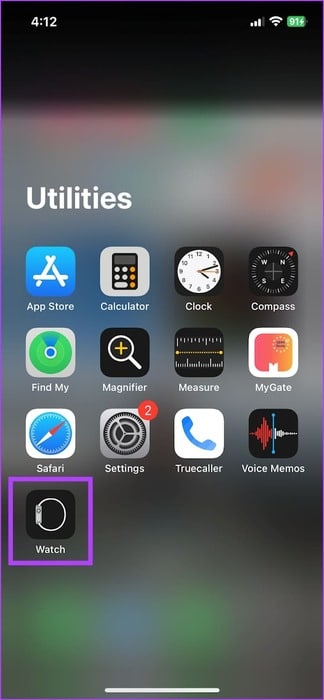
표 3 : 아래로 스크롤하여 탭 초기화.
단계4 : 클릭 “Apple Watch 콘텐츠 및 설정을 삭제하세요.”
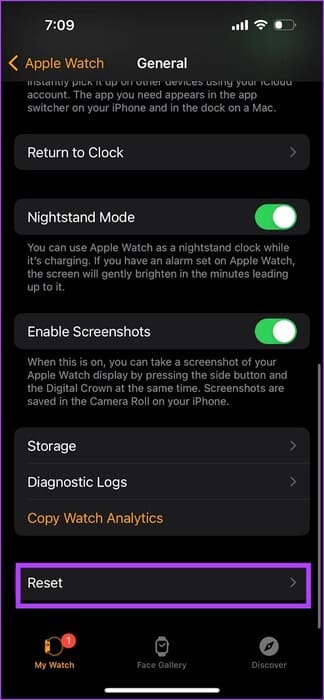
단계5 : 따르다 지침 Apple Watch를 재설정하라는 메시지가 화면에 나타납니다.
재설정 후 Apple Watch에서는 iPhone과 다시 페어링하고 백업을 복원하는 간단한 지침을 제공합니다.
이것이 문제를 해결하기 위해 알아야 할 전부입니다. 추가 질문이 있는 경우 아래 FAQ 섹션을 참조하세요.
일반적인 질문:
Q1. Apple Watch에서 텍스트 크기를 줄이는 방법은 무엇입니까?
답변 : 설정 > 디스플레이 및 밝기 > 텍스트 크기로 이동하여 늘릴 수 있습니다.
Q2. Apple Watch에서 Zoom을 영구적으로 비활성화하려면 어떻게 해야 합니까?
답변 : 접근성 확대 버튼을 끄면 수동으로 다시 켤 때까지 비활성화됩니다.
3. Apple Watch에서 확대/축소를 활성화하기 위해 두 번 탭하는 것을 비활성화할 수 있나요?
답변 : 아니요. Apple Watch의 접근성 설정에서 확대/축소를 켜면 두 손가락으로 화면을 두 번 탭하면 활성화됩니다.
정상으로 돌아 가기
이 기사가 Apple Watch를 최소화하고 Apple Watch의 디스플레이 콘텐츠를 복원하는 데 도움이 되기를 바랍니다. 앞서 언급했듯이 Apple Watch 인터페이스에 익숙해지려면 시간이 좀 필요합니다. 그러므로 힘든 일이라고 느껴지더라도 낙심하지 마십시오.
또한 Apple Watch를 새로운 watchOS 10으로 업데이트하셨나요? 새로운 기능을 모두 즐기려면 꼭 그렇게 하세요!